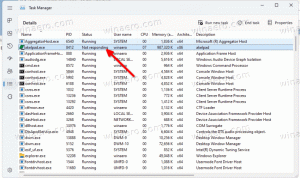Įgalinkite atsisiuntimo vėliau planuoklį „Chrome“ sistemoje „Android“.
Kaip įgalinti atsisiuntimo vėliau planuoklį „Chrome“ sistemoje „Android“.
„Chrome“ sistemoje „Android“ leis planuoti atsisiuntimus. „Google“ stengiasi pridėti atsisiuntimų planavimo funkciją. Dabar prieinama programos versijoje „Canary“, nauja parinktis leidžia atsisiųsti failą dabar, kitą kartą prisijungus prie „Wi-Fi“ tinklo arba atidėti atsisiuntimą konkrečiai datai ir laikui.
Naujas dialogo langas atrodo taip:
Vaizdo kreditai: Reddit
Parinktys yra tokios.
- Dabar failas bus atsisiųstas tiesiogiai, kaip šiuo metu įdiegtas „Google Chrome“.
- „Wi-Fi“ – failas bus atsisiųstas kitą kartą prisijungus prie „Wi-Fi“ tinklo, suteikiančio prieigą prie interneto.
- Pasirinkti datą ir laiką – tai paprastas planavimo įrankis, leidžiantis pasirinkti norimą datą, kad būtų atsiųstas failas. Taip pat galima pasirinkti paskirties aplanką, kad būtų išsaugotas atsisiuntimas, ir prisiminti čia nustatytas parinktis būsimiems atsisiuntimams.
Pastaba: suplanuotus atsisiuntimus rasite „Chrome Canary“ naršyklės atsisiuntimų puslapyje.
Naujoji funkcija vadinama „Atsisiųsti vėliau“.
Štai kaip jį įjungti, jei norite išbandyti. Įsitikinkite, kad įdiegėte naujausią „Chrome Canary“, reikalinga 86.0.4204.0 arba naujesnė versija.
Norėdami įgalinti atsisiuntimo vėliau planuoklį „Chrome“ sistemoje „Android“,
- Tipas
chrome://flagsadreso juostoje. - Ieškokite vėliavos Įgalinti atsisiuntimą vėliau.
- Nustatykite vėliavos būseną į Įjungtas.
- Uždarykite „Google Chrome“ ir paleiskite ją dar kartą.
Funkcija Atsisiųsti vėliau dabar įjungta jūsų „Android“ įrenginyje.
Įdiegdama šią parinktį „Chrome“, „Google“ į naršyklę prideda integruotą atsisiuntimų tvarkyklę. To gali pakakti daugumai „Android“ vartotojų. Naujoji funkcija gali panaikinti poreikį įdiegti atskirą atsisiuntimų valdymo programą. Tačiau nėra daug situacijų, kai tikrai norite atidėti atsisiuntimą. Todėl „Google“ inžinieriai gali persigalvoti ir neįtraukti šios funkcijos į stabilią „Chrome“ versiją.